วิธีป้องกันไม่ให้ Gmail สร้างกิจกรรม Google Calendar ที่ไม่ต้องการ
ตัวแทนฝ่ายการตลาดขอเชิญคุณเข้าร่วมการสัมมนาผ่านเว็บเกี่ยวกับซอฟต์แวร์ที่คุณลองใช้เมื่อนานมาแล้ว ประการแรก คุณไม่ต้องการอีเมล€”แต่พวกเขาก็ส่งมาโดยอัตโนมัติอยู่ดี ประการที่สอง ตอนนี้ปรากฏเป็นกิจกรรมใน Google ปฏิทินของคุณ ช่างน่ารำคาญจริงๆ
การป้องกันไม่ให้ Gmail สร้างกิจกรรมในปฏิทินเป็นวิธีแก้ปัญหาที่เป็นไปได้ในการบรรเทาเหตุการณ์ดังกล่าวในอนาคต โชคดีที่มีมาตรการที่สามารถขัดขวางพฤติกรรมนี้ได้
วิธีหยุด Gmail ไม่ให้อัปเดต Google ปฏิทินของคุณ

การปิดใช้การสร้างกิจกรรมอัตโนมัติใน Google ปฏิทินอาจช่วยลดเหตุการณ์ที่ไม่พึงประสงค์ ขณะเดียวกันก็รักษาการผสานรวมกับแอปพลิเคชันอื่นๆ เช่น Gmail และ Meet ได้อย่างราบรื่น เพื่อให้บรรลุผลดังกล่าว ให้ไปที่การตั้งค่า Google ปฏิทิน ซึ่งสามารถปรับเปลี่ยนได้เพื่อป้องกันการสร้างกิจกรรมที่ไม่ต้องการผ่านระบบอัตโนมัติ
กรุณาคลิกที่ไอคอนรูปเฟืองที่มุมขวาบนของจอแสดงผล
⭐เลือกการตั้งค่า
เลือกกิจกรรมจาก Gmail โดยไปที่หมวดหมู่"ทั่วไป"ภายในแถบด้านข้าง หรือเลื่อนดูตัวเลือกที่มีอยู่จนกว่าจะพบกิจกรรมที่ต้องการ
กำหนดค่า Google ปฏิทินของคุณเพื่อแสดงกิจกรรมที่ Gmail สร้างขึ้นโดยอัตโนมัติ เช่น คำเชิญเข้าร่วมกิจกรรมและการเตือนความจำ โดยไม่ต้องตรวจสอบแต่ละรายการด้วยตนเอง
Google ได้ใช้คุณลักษณะที่จะบันทึกการแก้ไขใดๆ ที่ทำกับแอปพลิเคชันของตนโดยอัตโนมัติ รวมถึง Gmail ดังนั้นจึงไม่จำเป็นต้องให้ผู้ใช้ป้อนกำหนดการด้วยตนเองผ่านการแจ้งเตือนทางอีเมล การอัปเดตนี้รับประกันประสิทธิภาพและความสะดวกสบายที่มากขึ้นสำหรับผู้ใช้บริการเหล่านี้ทั้งหมด

หากคุณต้องการที่จะคงฟังก์ชันนี้ไว้โดยยังคงรักษาความลับสำหรับเหตุการณ์ดังกล่าวภายในกำหนดการของคุณ คุณสามารถใช้เมนูแบบเลื่อนลงที่อยู่ใต้ส่วนหัวที่เกี่ยวข้องเพื่อเปลี่ยนการตั้งค่าความเป็นส่วนตัวสำหรับกิจกรรมทางอีเมลเป็น"เฉพาะฉันเท่านั้น"
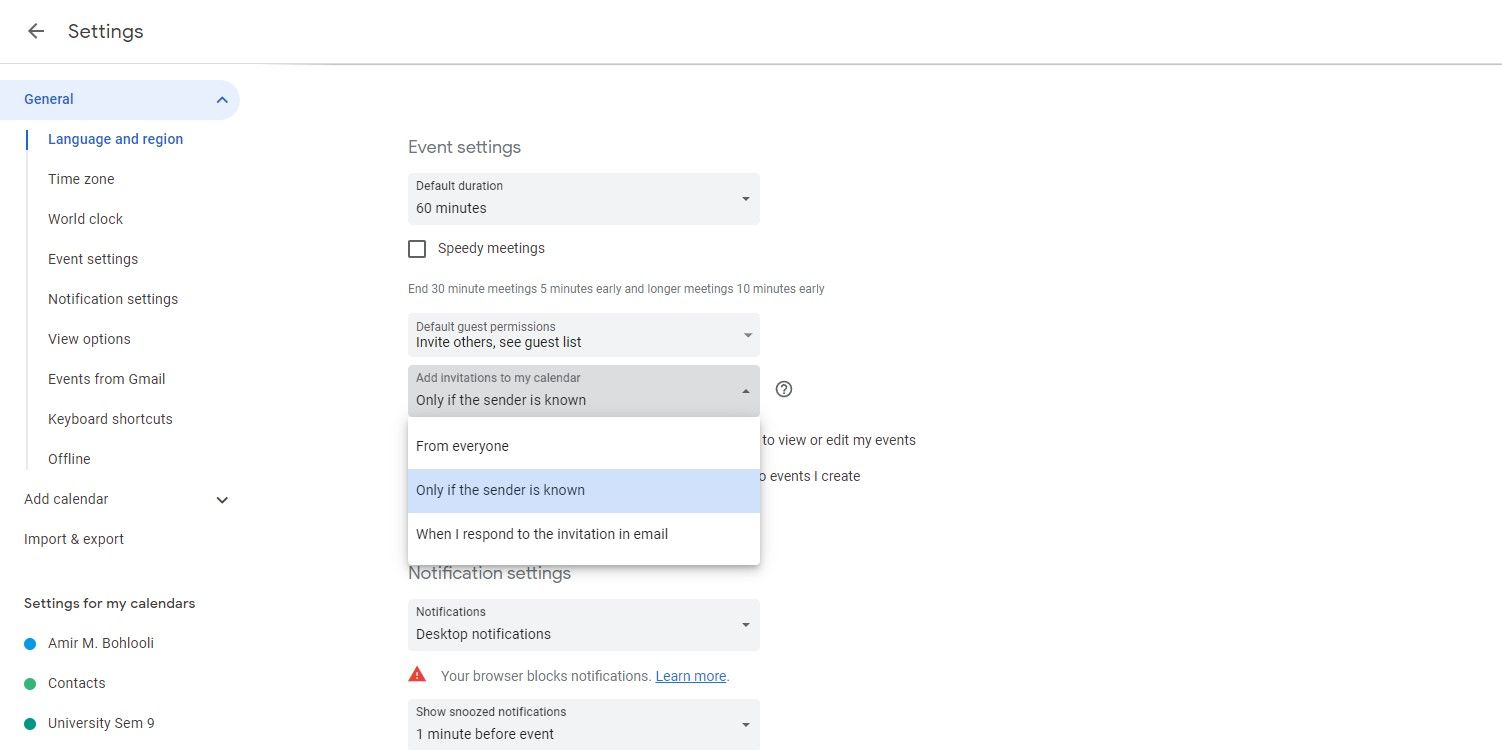
เพื่อป้องกันคำเชิญสแปมที่ไม่พึงประสงค์บน Google ปฏิทิน คนส่วนใหญ่เลือกที่จะปิดการใช้งานคุณลักษณะเฉพาะ อย่างไรก็ตาม เรายังคงสามารถใช้ฟังก์ชันนี้ได้โดยการจำกัดให้ยอมรับเฉพาะคำเชิญจากแหล่งที่ได้รับการยอมรับหรือสำหรับกิจกรรมที่พวกเขาตอบกลับก่อนหน้านี้ เพื่อให้บรรลุเป้าหมายนี้ เพียงไปที่"การตั้งค่ากิจกรรม"และปรับเมนูแบบเลื่อนลงใต้ป้ายกำกับ"เพิ่มคำเชิญในปฏิทินของฉัน"เลือก"เฉพาะในกรณีที่รู้จักผู้ส่ง"หรือ"เมื่อฉันตอบกลับคำเชิญในอีเมล.
การนำการนัดหมายหรืองานใดๆ ที่กำหนดเวลาไว้ซึ่งไม่เกี่ยวข้องกับการเรียนใน Google ปฏิทินออกไป เช่น ภาระหน้าที่ในการทำงานหรือภาระผูกพันส่วนตัว จะช่วยรักษาสมาธิในระหว่างช่วงการศึกษาโดยไม่หยุดชะงักจากกิจกรรมที่ไม่เกี่ยวข้อง นอกจากนี้ วิธีการนี้ยังป้องกันไม่ให้เหตุการณ์สแปมที่ไม่พึงประสงค์รุกล้ำช่วงเวลาที่กำหนดของปฏิทินที่สงวนไว้สำหรับการแสวงหาความรู้ทางวิชาการ
นำการควบคุม Google ปฏิทินของคุณกลับคืนมา
น่าเสียใจที่การปรากฏตัวของเหตุการณ์ไม่พึงประสงค์ใน Google ปฏิทินนั้นค่อนข้างน่ารำคาญ นอกจากนี้ หากเพื่อนร่วมงานต้องการการนัดหมายกับคุณ การบุกรุกดังกล่าวอาจทำให้ความพยายามของพวกเขายุ่งยากและทำให้เกิดความไม่สะดวกเกินควร
หากต้องการแก้ไขปัญหาที่อาจเกิดขึ้นล่วงหน้าด้วยการเพิ่มกิจกรรมอัตโนมัติ เราอาจเลือกที่จะไม่อนุญาตให้ Gmail สร้างรายการปฏิทินโดยอัตโนมัติ ขอแนะนำให้ตรวจสอบและปรับการตั้งค่ากิจกรรมก่อนที่จะปิดใช้งานฟังก์ชันนี้โดยสมบูรณ์ เพื่อให้แน่ใจว่าคุณลักษณะที่ต้องการยังคงเหมือนเดิม